Criar segmentos simples com segmentos rápidos
Segmentos rápidos lhe permitem construir segmentos simples com um único operador rapidamente para insights mais rápidos. Segmentos rápidos são suportados apenas em ambientes para clientes individuais.
Criar um segmento com segmentos rápidos
Acesse Insights>Segmentos.
Selecione Novo>Criar a partir de.
- Selecione a opção Perfis para criar um segmento baseado na tabela unificada de cliente.
- Selecione a opção Medidas para construir um segmento em torno das medidas que você já criou.
- Selecione a opção Insights para criar um segmento em torno de uma das tabelas de saída que você gerou usando os recursos Previsões ou Modelos Personalizados.
Na caixa de diálogo Novo segmento rápido, selecione um atributo no menu suspenso Campo. Com base na sua seleção, o sistema fornece valores diferentes.
- Para campos de categoria, a contagem dos 10 principais clientes será exibida. Escolha um Valor e selecione Revisar.
- Para um atributo numérico, o sistema exibirá quais valores de atributo caem em cada percentil do cliente. Escolha um Operador e um Valor e selecione Revisar.
O sistema fornece um Tamanho estimado do segmento. Escolha se deseja gerar o segmento que você definiu ou voltar e escolher um campo diferente.
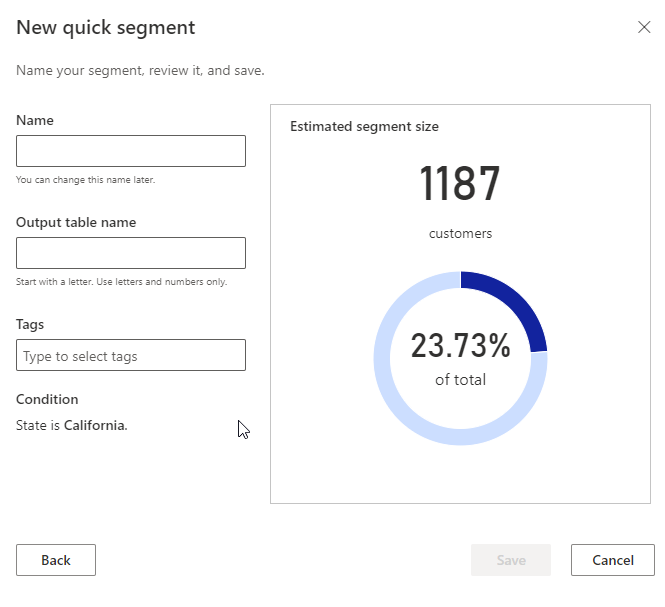
Forneça um Nome e um Nome da tabela de saída para seu segmento. Opcionalmente, adicione marcas.
Selecione Salvar para criar seu segmento. A página Segmentos será exibida.
Gorjeta
Existem status para tarefas e processos. A maioria dos processos depende de outros processos upstream, como atualizações de fontes de dados e perfis de dados.
Selecione o status para abrir o painel Detalhes de progresso e exibir o progresso das tarefas. Para cancelar o trabalho, selecione Cancelar trabalho na parte inferior do painel.
Em cada tarefa, você pode selecionar Ver detalhes para obter mais informações sobre o andamento, como tempo de processamento, a data do último processamento e possíveis erros e avisos aplicáveis associados à tarefa ou ao processo. Selecione Exibir status do sistema na parte inferior do painel para ver outros processos no sistema.
Próximas etapas
- Agendar um segmento.
- Exportar um segmento e explorar a Integração do cartão do cliente para usar segmentos em outros aplicativos.